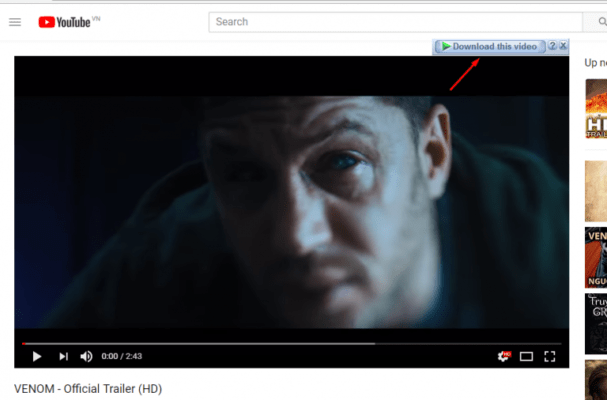TIN TỨC
CÁCH TẢI VIDEO YOUTUBE VỀ MÁY TÍNH
HƯỚNG DẪN CÁCH TẢI VIDEO YOUTUBE VỀ MÁY TÍNH
Bạn vô tình xem được 1 video clip hay trên Youtube, muốn xem đi xem lại kể cả khi không có internet. Vậy thì chỉ với cách tải video clip Youtube về máy tính xách tay & muốn xem bao giờ cũng rất được. Trong bài viết này, Thienson computer sẽ hướng dẫn các bạn một trong những cách tải video youtube về máy tính.
Đầu tiên, Thiensoncomputer.vn xin đề xuất tới các bạn một số cách tải đoạn Clip từ Youtube về máy tính mà không cần phải cài phần mềm, hay nói cách khác là tải online đoạn Clip Youtube về máy tính.
1. SỬ DỤNG TRÌNH DUYỆT CỐC CỐC ĐỂ TẢI CLIP YOUTUBE VỀ MÁY TÍNH
Đối với những ai chưa chắc chắn thì trình duyệt Cốc Cốc cho phép tải các đoạn Clip trên Youtube về máy tính chỉ với một add-on mặc định của Cốc Cốc, đó là Cốc Cốc Savior. Add-on này được chấp nhận tải đoạn Clip tại những trang có chứa Clip.

Khi chúng ta mở một đoạn Clip trên Youtube lên, mặc định Cốc Cốc sẽ hiển thị một thanh tải xuống, nằm tại góc trên bên trái của video mà bạn đang xem. Hiện nay, bạn chỉ cần chọn chất lượng cho đoạn phim và nhấp vào ô Tải xuống màu xanh lá cây.

Nói qua một ít về phần chọn chất lượng cho đoạn phim. Dựa theo các yêu cầu thường sẽ có của người dùng, Cốc Cốc đã đặt ra một số chọn lựa để bạn tìm hiểu thêm xem nên tải Clip về dạng nào để đúng với mục đích của mình.
Ở ảnh phía bên dưới, bạn sẽ thấy 2 phần là Phim & Âm Thanh. Trong đó:
• Phần Phim là phần mà khi chúng ta tải đoạn phim trên Youtube về. Cốc Cốc sẽ tải cả phần hình ảnh, cũng như âm thanh với chất lượng như bạn đã chọn. Trong phần này, sẽ có 6 mức về chất lượng video lần lượt từ cao xuống thấp, với Full HD – HD – Standard – Meidum Small – Mobile khớp ứng với độ phân giải 1080p – 720p – 480p – 360p – 144p.
• Phần Âm thanh là phần mà bạn chỉ muốn tải âm thanh của video clip về mà hoàn toàn không cần đến Tấm hình. Với 2 lựa chọn chất lượng High – Medium khớp ứng với 2 mức độ chất lượng 320kbps & 128kpbs.
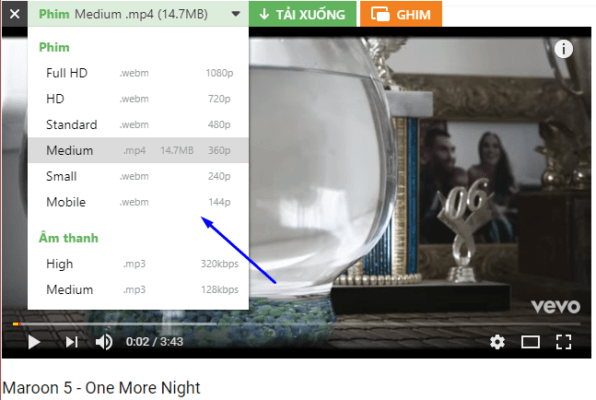
Chưa hết, nhiều lúc cái add-on này lại không hiện thanh tải video clip tại góc trái phía bên trên của Clip. Nhưng đừng lo, bạn vẫn có thể tải đoạn Clip bằng phương pháp ấn vào nút mũi tên xanh ở phía cuối thanh nhập web. Sau thời điểm nhấn vào nút mũi tên đó, bạn vẫn rất có thể chọn lựa chất lượng của video clip như cách bên trên.

2. TẢI CLIP YOUTUBE VỀ MÁY TÍNH VỚI SAVEFROM
Chúng ta có thể truy vấn vào SaveFrom tải tại đây.
Phương thức hoạt động khá đơn giản, dễ dàng, tất cả chúng ta sẽ thấy có 1 ô để nhập URL, bạn copy đường liên kết video Youtube rồi paste vào đó (mũi tên màu đỏ). Sau thời điểm copy đường links vào xong, bạn đợi một ít để SaveFrom triển khai công việc của bản thân. Ngay sau đó, bạn chỉ việc chọn chất lượng của đoạn Clip, rồi ấn download để tải video clip về máy tính (mũi tên màu xanh).

Điểm yếu của cách này là SaveFrom chỉ giúp bạn tải toàn bộ đoạn phim (gồm cả hình ảnh lẫn âm thanh) mà không có phần tải riêng âm thanh không.
Không chỉ có vậy, còn một cách đơn giản dễ dàng hơn để sử dụng SaveFrom. chỉ cần thay dòng chữ “www.” bằng “ss” là máy tính sẽ tự động chuyển liên kết youtube sang trang của SaveFrom.
Ví dụ mình có đường liên kết youtube sau:
https://www.youtube.com/watch?v=L66bOF3dUYs.
Muốn tải được đoạn Clip Youtube, bạn chỉ việc làm theo hướng dẫn trên bằng việc đổi thay “www.” thành “ss” và nó sẽ thành thế này:
https://ssyoutube.com/watch?v=L66bOF3dUYs

3. Tải đoạn video bằng converter
1 Cách tải đoạn Clip Youtube về máy tính khác mà không cần cài phần mềm. Đó là sử dụng Thương Mại & Dịch Vụ của đoạn phim Converter – là trang web nổi tiếng cho phép tải Clip về máy vi tính mà không mất phí, chưa kể website này còn có cả ngôn ngữ Tiếng Việt rất tiện lợi cho bạn nào không biết Tiếng Anh.
Muốn sử dụng dịch vụ của đoạn Clip Converter để tải Clip Youtube về máy tính xách tay, đầu tiên bạn cần phải truy vấn vào trang web https://www.clipconverter.cc/vi/
Giống hệt như cách trên, bạn cũng cần phải copy đường liên kết đoạn Clip bạn rất thích tải vào thanh truyền thông URL (mũi tên màu đỏ) rồi ấn thường xuyên (mũi tên màu xanh).
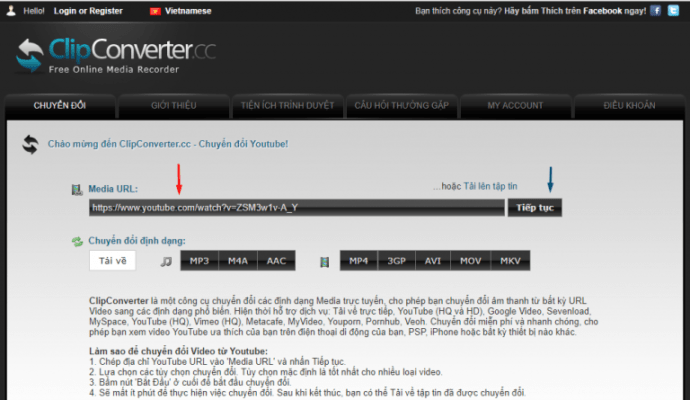
Và cũng như SaveFrom, bạn cần phải đợi một lúc để video Converter bắt link. Sau khoản thời gian bắt được liên kết, video clip Converter cũng đưa ra một trong những chọn lựa để bạn tìm hiểu thêm.
Bạn phải để ý đến những chọn lựa mà Clip Converter đặt ra để có thể chọn đúng định dạng cần tải.
Trong hình dưới, phần blue color là những chọn lựa chất lượng cho Clip.
Sau khi chúng ta chọn được chất lượng cho video clip thì hãy nhìn xuống mục biến hóa định dạng, ở mục này có 2 lựa chọn:
– Mũi tên màu tím là sau khi chúng ta chọn chất lượng video ở trên, bạn nhấn vào nút download thì đoạn phim Converter sẽ tải toàn bộ video về máy tính.
– Phần màu vàng dành cho những ai muốn chuyển đoạn phim sang những định dạng khác ví như MP3, M4A,…
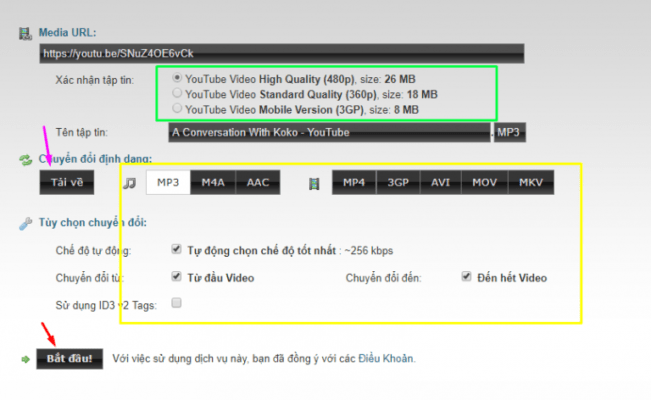
Sau khi chọn được định dạng cần tải về, đoạn phim Converter sẽ chuyển trang mới với giao diện cung ứng các thông báo về đoạn Clip mà bạn thích download. Hiện giờ bạn ấn vào nút download để tải video clip về máy tính xách tay.
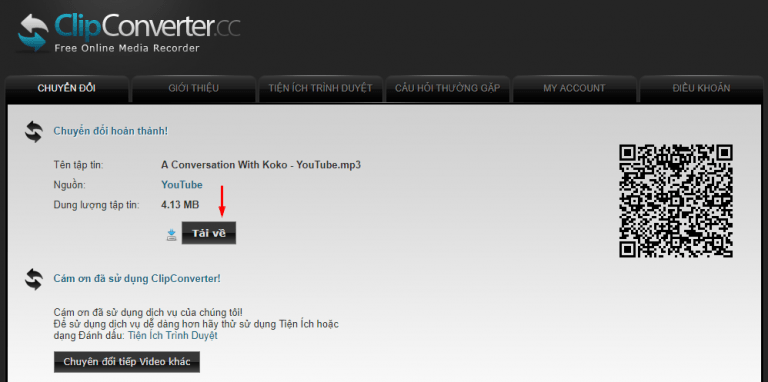
Chính là một số cách tải Clip Youtube về máy tính mà dường như không cần ứng dụng. Dưới đây, Thiensoncomputer.vn xin giới thiệu những bạn một vài cách tải Clip Youtube bằng phần mềm. Đó là các ứng dụng không chỉ có dùng để download video clip trên Youtube mà hầu hết mọi video khác bạn cũng có thể download về máy tính được.
4. Dùng phần mềm internet download manage (IDM)
ứng dụng thứ nhất mà Thiensoncomputer.vn muốn reviews đến các bạn chính là ứng dụng khét tiếng IDM. Chúng rất thông dụng và được không ít người ưu thích, thậm chí còn có thể nói ngay sau khi sắm máy tính mới hoặc đi cài lại win thì đây là một trong những phần mềm được cài thứ nhất.
Sơ qua về IDM
Đấy là trình download hàng đầu vì nó có thể bức tốc độ tải file lên không ít lần với cách thức hoạt động cũng rất dễ nắm bắt. Nếu mà thông thường các bạn dùng trình duyệt để download Clip hay những phần mềm khác thì sẽ thấy vận tốc không thật nhanh, nhưng khi cài IDM vào máy thì sẽ có sự biệt lập rõ rệt trong quá trình download. Chi tiết cụ thể, trình duyệt thì khi download file sẽ tải về từ đầu tới cuối của cái file đó, trong khi phần mềm IDM thường chia nhỏ file ra làm 8 phần rồi tải đi đôi chúng thì sẽ nhanh hơn hẳn đối với tải bằng trình duyệt.
Nói nôm na thế này cho dễ dàng nắm bắt, coi file download là một chiếc giường thì đối với trình duyệt khi tải về, nó sẽ một mình bê chiếc giường đó từ nơi tải về máy tính của bạn trong những khi IDM phân thành 8 người rồi cùng nhau bê chiếc giường đó đi thì sẽ dịch rời nhanh và nhẹ nhàng hơn ít nhiều.
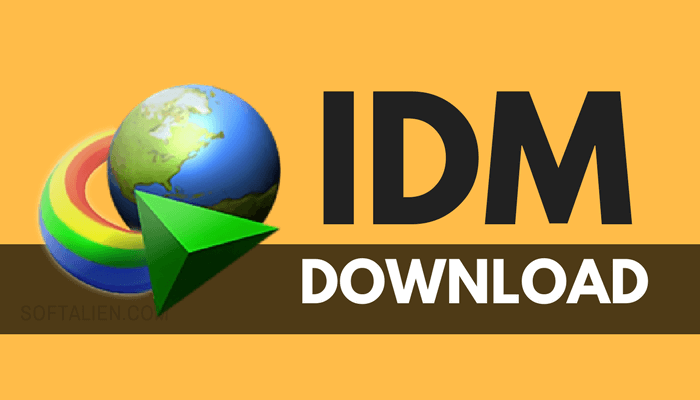
OK sơ qua về IDM thế là đủ rồi, lúc này Thiensoncomputer.vn sẽ chỉ dẫn các bạn phương pháp để tải đoạn Clip Youtube về máy tính xách tay bằng IDM.
Đầu tiên, bạn phải tải IDM về máy tính của bạn sau đây và tiếp đến setup như một phần mềm thông thường. Thường thì sau khoản thời gian setup IDM xong, nó sẽ tự động hóa cài một ADD on mang tên là IDM Integration Module vào trình duyệt mà được thiết đặt mặc định. Nhưng có nhiều người sử dụng cùng lúc nhiều trình duyệt khác nhau, mà muốn sử dụng IDM thì phải làm cách nào?.
Hướng dẫn cài IDM để tải video về máy tính cho một số loại trình duyệt phổ biến
1. so với các trình duyệt sử dụng mã nguồn Chromium như Google Chrome, Cốc Cốc,…
– Thứ nhất, bạn nhập dòng chữ sau vào thanh địa chỉ: chrome://extensions
– Tiếp theo sau mở file chứa IDM trong máy tính lên theo đường dẫn: C:\Program Files (x86)\Internet tải về Manager
– Tìm đến file mang tên IDMGCExt.crx (đuôi CRX).
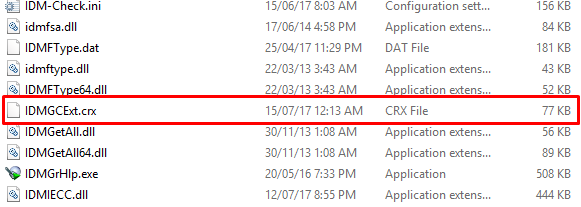
Rồi dùng chuột kéo thả vào vùng quản tiện ích của trình duyệt.
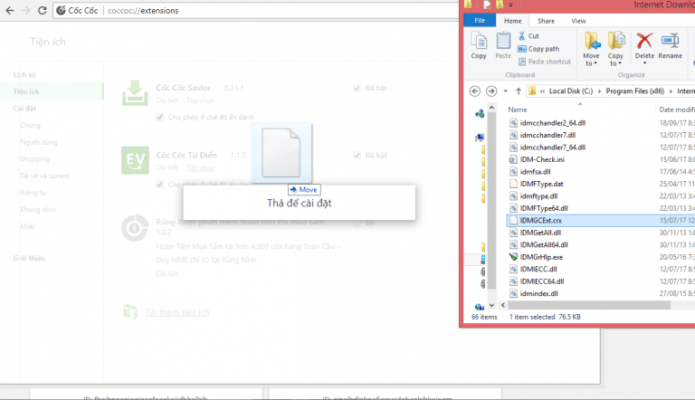
Kế tiếp, hiện ra một bảng như hình dưới, bạn bấm vào ô Thêm tiện ích phía trên & xong, bạn đã có IDM trong trình duyệt.
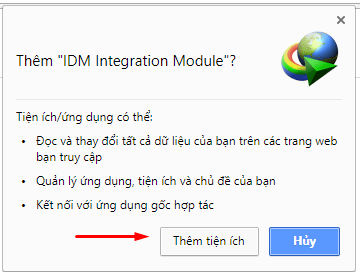
2. So với trình duyệt FireFox
– Thứ nhất mở phần thêm Showroom ons của Firefox bằng phương pháp gõ dòng chữ sau lên thanh địa chỉ: about:addons
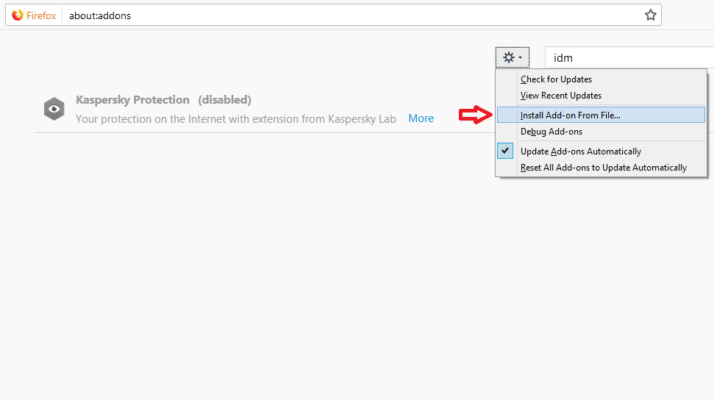
– Bạn nhìn vào hình tượng bánh xe ở phía dưới thanh Địa chỉ cửa hàng, chọn dòng Install Add-on From File
Tiếp đến, hiện ra một cửa sổ để chọn file thì lúc này bạn chọn theo đường dẫn: C:\Program Files (x86)\Internet download Manager & chọn file mang tên IDMGCExt.crx (đuôi CRX).
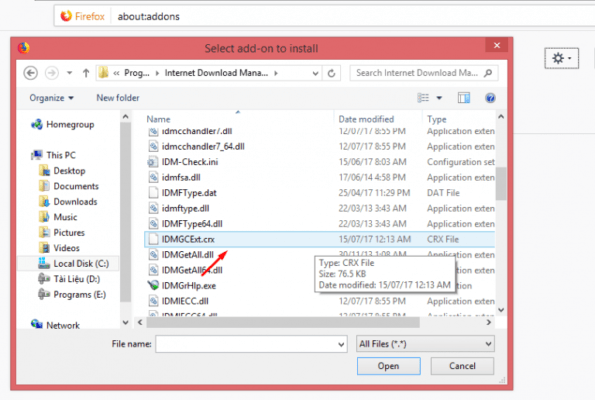
Vậy là xong. Bạn đã cài được IDM cho trình duyệt của bản thân rồi, giờ đây muốn tải đoạn Clip Youtube về laptop, bạn quay trở về Youtube và nhìn vào góc trên bên phải của video clip sẽ hiện lên pop-up nhỏ có ghi “tải về This Clip”. Việc của bạn lúc này không cầu kỳ, chỉ cần ấn vào pop-up này, lựa chọn nơi lưu video clip & đợi nó tải về thôi.
5. CÀI ADD-ON “1-CLICK YOUTUBE video DOWNLOAD” TRÊN FIREFOX
1-Click Youtube download là một trong những add-on mã mở rất đơn giản sử dụng của Firefox. Add-on này cho phép người dùng tải toàn bộ các loại video clip từ Youtube chỉ với một lần click chuột:
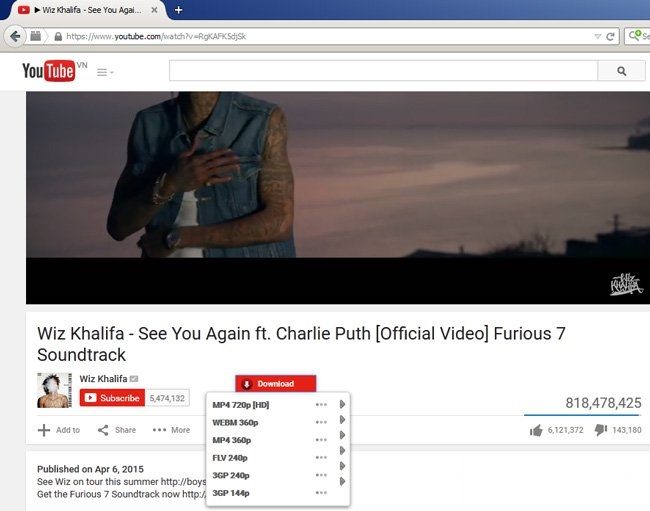
Add-on đó sẽ thêm 1 đường liên kết nhỏ trong YouTube để download Clip và nhạc trong 3GP, MP4 HD (High Definition) & FLV. Đây là 1 trong những công cụ nhẹ & dễ nhất giúp cho bạn tải về video trên YouTube nếu như bạn sử dụng trình duyệt FireFox. Hạn chế của add-on này là không hiển thị quy trình tải video clip, cho nên vì thế nếu không chăm chú thì sẽ tương đối phiền toái trong những khi theo dõi.
6. Tải clip youtube bằng phần mềm YTD video downloader
Đó là một phần mềm bổ trợ đáng kể có khả năng hoạt động tương đối tốt với giao diện cơ bản. Chương trình này có 2 chức năng chính: tải các file video từ Youtube, & biến đổi chúng sang những định dạng phổ biến khác. Tất cả những gì bạn phải làm chỉ là copy URL của đoạn phim YouTube cần download, paste vào ô Enter the URL, chọn đường dẫn xuất ra của đoạn Clip & nhấn nút download để tải YouTube Video:
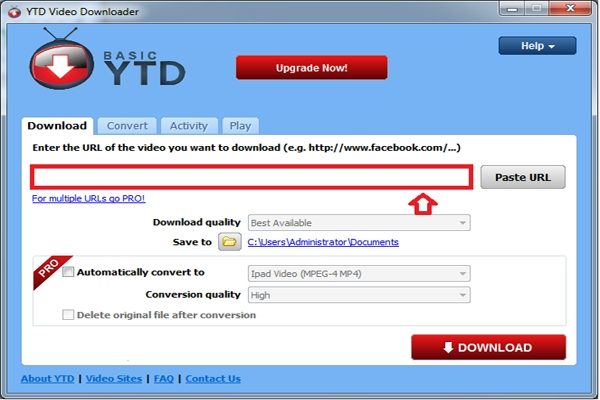
Nếu bạn có nhu cầu muốn biến đổi video clip sang các dạng khác thì nên di chuột sang mục Convert (chuyển đổi), rồi chọn định dạng mà bạn rất thích thay đổi. Trình chuyển đổi của chương trình có hỗ trợ cho điện thoại iPhone, iPod, PSP, điện thoại di động, AVI, MP3, WMV, & Xvid. Không chỉ có vậy, điều đáng nói ở chương trình đó cũng có 1 trình chỉnh sửa video clip cơ bản hoặc người dùng cũng đều có thể cắt phần âm thanh khi biến hóa. Rất thuận lợi phải không.
Trên đây là cách dùng phần mềm để tải Clip Youtube về máy tính ở đầu cuối. Đồng thời, cũng là hướng dẫn sau cùng mà Thiensoncomputer.vn muốn dành cho những bạn trong bài viết này.
Nên lựa chọn cách tải video Youtube về máy tính xách tay mà bạn cảm thấy phù hợp nhất nhé. Nếu như khách hàng còn biết cách tải đoạn phim Youtube nào khác thì nên chia sẻ với Thiensoncomputer.vn & mọi người cùng biết nhé.